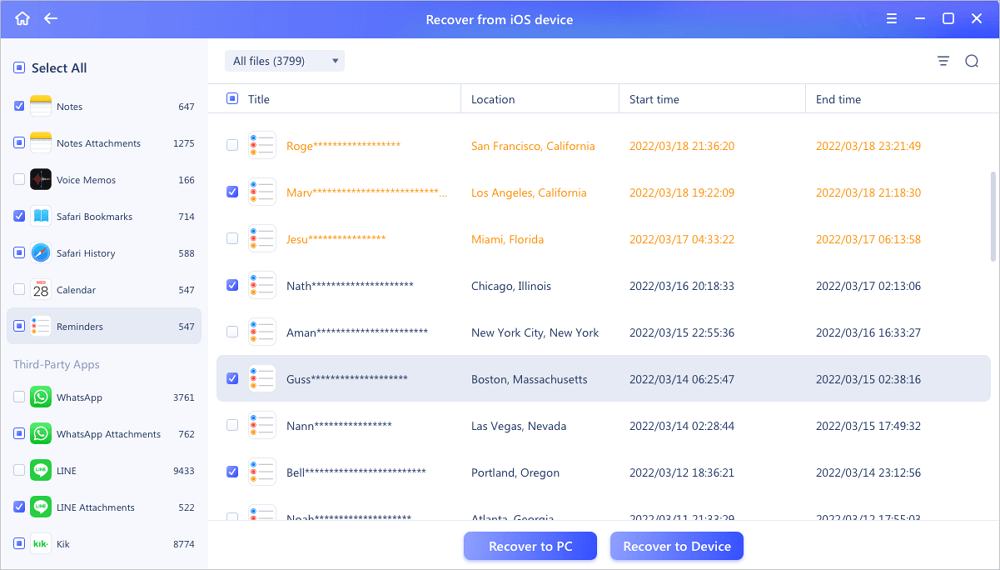- Нажмите значок поиска, чтобы открыть панель поиска.
- Нажмите на панель поиска.
- Введите название события или праздника.
- По мере ввода вы увидите события, которые соответствуют тому, что вы печатаете.
- Обратите внимание на дату результата, так как вы получите результаты предыдущих лет. У меня повторяются некоторые события, потому что у меня есть несколько календарей, синхронизированных с Apple Calendar.
- Вы не можете использовать панель поиска для поиска по дате.
Для поиска в приложении «Календарь» по месяцу и дате:
Реклама
- Убедитесь, что вы находитесь в представлении месяца.
- Чтобы просмотреть список событий, начиная с определенного дня, нажмите на эту дату.
- Нажмите значок списка в верхней части экрана, чтобы открыть вид списка.
- В виде списка будут отображаться только даты с событиями, начиная с даты, которую вы нажали.
Чтобы увидеть события только на определенный день:
- Убедитесь, что вы находитесь в представлении месяца.
- Нажмите значок списка дат в правом верхнем углу.
- Затем нажмите на дату с серой точкой. Эти даты имеют события, которые будут отображаться в списке.
Хотите проверить даты ваших прошлых или предстоящих встреч или планов поездок? Или когда у вас был последний или следующий визит к врачу? Что ж, вы можете искать встречу и событие в своем приложении «Календарь». Но что, если функция поиска по календарю iPhone не работает? Что ж, эта статья поможет вам решить проблему.
Добавление события в календарь поможет вам запомнить его в тот момент и, следовательно, посетить его. А функция поиска позволяет вам оглянуться назад, когда это необходимо. Очевидно, что если функция поиска по календарю не работает, это невозможно, поэтому попробуйте эти 7 лайфхаков и устраните проблему как можно скорее.
Примечание: Хотя Apple официально не заявляет об этом, пользователи сообщают, что на iPhone или iPad они могут выполнять поиск только за период до одного года. Хотя, если у вас MacBook, вы можете искать более старые события.
1. Перезапустите приложение «Календарь».
Давайте начнем с предположения, что проблема является незначительной ошибкой. Если это так, могучий акт перезапуска приложения может помочь. Вот как закрыть и снова открыть приложение «Календарь» на iPhone.
Шаг 1: Используйте переключатель приложений
- Для iPhone с Face ID: проведите вверх от нижней части экрана к середине и удерживайте.
- Для iPhone с Touch ID: Дважды щелкните кнопку «Домой».
Шаг 2: Найдите приложение «Календарь» (при необходимости проведите пальцем влево или вправо).
Шаг 3: удерживайте и проведите вверх по приложению, чтобы закрыть его.
Шаг 4: Теперь перейдите на главный экран, в библиотеку приложений или воспользуйтесь поиском Siri, чтобы перезапустить приложение «Календарь».
Протестируйте функцию поиска. Если вы по-прежнему не можете найти текущее или прошедшее событие в календаре, попробуйте следующее решение.
Идея проста, сбросьте кеш, перезагрузив iPhone. Обычно это устраняет множество проблем, в том числе проблему с календарем на iPhone. Вот как это сделать:
Шаг 1: переместите ползунок питания на экран:
- На iPhone SE 2 или 3, 7 и 8 серий: нажмите и удерживайте боковую кнопку, пока не появится ползунок отключения питания.
- На iPhone X и выше: одновременно нажмите и удерживайте кнопку уменьшения/увеличения громкости и боковые кнопки, пока не появится ползунок питания.
Шаг 2: перетащите ползунок питания, чтобы выключить устройство.
Шаг 3: Теперь нажмите и удерживайте кнопку питания, чтобы перезагрузить iPhone.
После перезапуска проверьте, решена ли проблема, или продолжайте.
3. Убедитесь, что синхронизация календаря настроена для всех событий.
Если вы ищете старое событие или предстоящее событие, созданное на другом устройстве, этот хак может помочь.
Шаг 1: перейдите в «Настройки» и нажмите «Календарь».
Шаг 2: выберите Синхронизация.
Шаг 3: здесь выберите «Все события», если это еще не сделано.
Шаг 4: Теперь подождите несколько секунд и запустите приложение «Календарь».
Шаг 5: коснитесь вкладки «Календари» и потяните вниз сверху, чтобы обновить календарь.
Если все события уже выбраны, выберите конкретный период времени, например события 1 месяц назад. Обновите приложение «Календарь» и снова переключитесь на «Все события». Это может помочь вам исправить ошибку и сбросить функцию поиска.
Также существует вероятность того, что календарь iPhone не синхронизируется, и поэтому вы не можете искать события. Вы можете попробовать исправления в нашем руководстве о том, как исправить Календарь, не синхронизирующийся на iPhone, чтобы обеспечить синхронизацию на месте.
4. Убедитесь, что все группы включены
Apple позволяет настроить несколько календарей; от общих до рабочих/личных календарей, что позволяет вам организовывать события. Однако может быть вероятность, что события, которые вы ищете, принадлежат к другой группе. Поэтому убедитесь, что все группы календаря включены.
Шаг 1: запуск приложения «Календарь».
Шаг 2: выберите вкладку «Календарь» внизу.
Шаг 3: проверьте все важные группы календаря, коснитесь группы, чтобы включить ее.
В качестве дополнительной меры также установите флажок Показать отклоненные события, чтобы убедиться, что все старые непринятые события также включены в ваш поиск.
Примечание: также есть вероятность, что событие, которое вы ищете, относится к общему календарю, на который вы больше не подписаны, и поэтому вы не можете его найти.
5. Обновите iOS, чтобы исправить неработающий поиск по календарю iPhone
Еще одной вероятной причиной того, что поиск в Apple Calendar не работает, может быть ошибка в iOS. И, к счастью, это может быть исправлено в следующем обновлении.
Шаг 1: перейдите в настройки iPhone.
Шаг 2: коснитесь «Основные» и выберите «Обновление ПО».
Шаг 3: если доступно обновление, коснитесь «Загрузить и установить».
После завершения обновления попробуйте выполнить поиск событий в приложении «Календарь». Надеюсь, это работает, иначе нам придется сбросить iPhone.
6. Сбросьте все настройки на вашем iPhone
При сбросе настроек iPhone стираются все сохраненные настройки, включая пароли Wi-Fi, устройства Bluetooth и многое другое. Хотя это, вероятно, сбросит ошибку или проблему, мешающую вам искать события в календарях iPhone.
Что ж, это звучит как крайняя мера, но отчаянные времена требуют интенсивного решения проблем.
Шаг 1: Запустите приложение «Настройки» и перейдите в раздел «Основные».
Шаг 2: прокрутите вниз и выберите «Перенос или сброс iPhone».
Шаг 3: коснитесь «Сброс».
Шаг 4: выберите «Сбросить все настройки» и введите пароль.
Шаг 5: Наконец, снова выберите «Сбросить все настройки» для подтверждения.
7. Обратитесь в службу поддержки Apple.
Что ж, если больше ничего не работает, пора звонить или обращаться в службу поддержки Apple. Вы можете сделать это, загрузив приложение поддержки или посетив веб-сайт поддержки Apple.
Поиск событий в календаре iPhone
Итак, мы надеемся, что благодаря этим исправлениям ваш поиск по календарю iPhone снова заработает. И если Календарь iOS не соответствует вашим требованиям, вы можете просмотреть этот список альтернатив Календарю Apple для iPhone. Дайте нам знать ваш выбор, вопросы или запросы в разделе комментариев ниже.
Summary
In this passage, we will guide you on how to recover calendar events on your iPhone. We recommend you to use EaseUS MobiSaver for iPhone to recover your lost calendar and calendar events on iPhone.
Have you lost calendar events on your iPhone? Let’s find out how you can recover them. Apple iPhone’s calendar app is one of the most employed apps this iOS device has to offer. Therefore, it’s no wonder many people rely on this application to manage their everyday tasks, such as studying, working, or even fun and entertainment.
But how do you recover calendar events if you accidentally delete them? Moreover, is it possible to retrieve deleted Calendar on iPhone if it’s gone? There are a few ways, and today we’ll be exploring them. So, let’s get started.
Why Calendar Events Disappeared from iPhone
Over the years, many iPhone users have faced the problem of calendar events disappearing. This causes them to miss important dates, such as birthdays, anniversaries, etc. The cause behind this loss of essential dates could be because of a few main reasons:
- Account issues
- Syncing error
- Failing iPhone Storage
- Corrupted Calendar files
Account issues usually occur when the account isn’t properly synced or signed in. Or, it could be that the Calendar back up to the account isn’t working. On the other hand, the reason could be that the account you’re using to sync files isn’t working or has suddenly changed from iCloud to Google or vice versa.
Lastly, failing iPhone storage or corrupted data will always cause important things like Calendar events to get lost in the shuffle. So, even if one of these problems is behind, your Calendar will lose important events.
How to Recover Calendar Events on iPhone
There are always backups on cloud storage in iPhone devices. For instance, the backup could be recovered through an iCloud account or through the iTunes program on a Mac or PC. The point is, if you have a backup, then you can easily recover your lost calendar dates.
But, if you don’t have a backup in place, you can skip to Part 3 to retrieve the deleted Calendar iPhone. However, if you do have a backup, then there are three main methods to recover lost calendar events; here they are:
Method 1. Recover Calendar from iCloud
The first method to recover calendar events is through iCloud. This isn’t rocket science and doesn’t require a lot of particular steps. So, if your iCloud backup is still intact, then you can quickly recover calendar events using these steps:
Step 1. Sign in to your iCloud account from your iPhone/iPad or computer.
Step 2. Find and click your account name in the top-left corner.
Step 3. Click/tap «Account Settings».
Step 4. Navigate to the bottom-left of your screen and find «Advanced».
Step 5. Click «Restore Calendars & Reminders».
Step 6. Click the nearest restore point.
Step 7. Click Restore again to confirm recovery.
This will restore your calendar events and send you a notification on iCloud notification of successful recovery.
Method 2. Recover iPhone Calendar from Finder Backup
Finder in a Mac can help you recover your lost Calendar as well. Granted, you need a backup file on your phone, and that’s why these steps will only work if you have a Mac and your backup is still intact on your device. Here’s how:
Step 1. Connect your iPhone to your Mac via USB Cable.
Step 2. Run the Finder app on your Mac.
Step 3. Click on «Restore Backup» (It’ll pop up if there’s a backup found on your device).
Step 4. Let it recover your Calendar.
These steps will recover your calendar files in a flash. However, the backup must exist on your iPhone device in the first place. Otherwise, the Restore Backup option will not be clickable.
Method 3. Recover Calendar from iTunes Backup
The final method we have is to recover using iTunes. Once again, backup needs to exist on your iPhone for this to work. Then, you’ll need an iTunes program on your Mac or PC. Therefore, if you have iTunes installed already, then follow these steps:
Step 1. Launch the iTunes app on your Mac or PC.
Step 2. Connect your iPhone via USB Cable.
Step 3. Click iPhone from Sidebar.
Step 4. Go to Backups.
Step 5. Find and click «Restore Backup».
Step 6. Choose the latest restore point.
Step 7. Click «Restore».
There you have it, the way to recover your lost calendar events from iTunes. These steps will help you recover your lost important dates and other events you might have saved in your Calendar. However, it’s important to remember it only works if you have a backup/restore point.
How to Recover Lost Calendar Events Without Backup
What happens when you don’t have a backup in place? You turn to a professional recovery tool that helps you recover even the tiniest bit of information you might have missed on your iPhone.
EaseUS MobiSaver for iPhone is just that kind of program. It can help you recover any of your lost calendar files. There are a few reasons why you need to trust EaseUS MobiSaver to recover your files. The critical thing to remember here is that EaseUS MobiSaver is your only way of recovering your calendar data if it’s lost without a backup. This program can recover your files by scanning your device’s depths and restoring files from there. This includes files such as:
- Calendars and events
- Messages
- Call history and Contacts
- WhatsApp messages and attachments
- Kik messages and attachments
- Photos, videos, and other media
Now, if a program can help you do that, it can also help you recover your Calendar files. You must be wondering how? Here are a few steps to do so efficiently:
Step 1. Connect iPhone to PC
Open EaseUS MobiSaver, choose the button «Recover from iOS Device», and click «Start». Then the software will analyze your iPhone.
Step 2. Scan iPhone and Find Lost Calender/Reminder
EaseUS Mobisaver will automatically scan iPhone 13/12/11/X/XR/XS/8/7/6/5/4, and find present data and even some lost data for you. This process may take few minutes, and please wait patiently.
Step 3. Preview and Restore Calender/Reminder
After scanning, the lost data from iPhone 13/12/11/X/XR/XS/8/7/6/5/4 will be displayed. Select the «Reminders»/»Calender» option on the left to get the lost related data. Then, click «Recover to PC» or «Recover to Device».
As you can see, the program doesn’t have any problems recovering files without even a backup. Therefore, you can trust EaseUS to recover files where other programs fail – even if your phone has no recovery point.
Calendar Events Recovery FAQs
These recovery methods and options might have generated a few questions in your mind. Here are a few frequently asked ones to help you find answers:
1. How do I get my calendar entries back?
This article mentions three primary methods of recovering Calendar from backup: iTunes, iCloud, and Finder on your Mac. If you have no backup point, EaseUS MobiSaver for iPhone is your best option.
2. How to find deleted calendar events on iPhone?
The best option is to find an existing backup using iCloud or iTunes. Then, you can quickly recover from a set restore point. However, the problem might persist when you have no backup, and that’s when you’ll need a third-party professional tool like EaseUS MobiSaver.
3. How to reset an iPhone calendar?
You can sign in to your iCloud account, then find «Restore Calendars and Reminders» from the «Advanced» section. This will reset your iPhone calendar to an earlier restore point.
Conclusion
These methods can be used to recover your deleted calendar events on an iPhone. All three methods can efficiently recover your deleted Calendar and events from an earlier restore point. However, if you don’t have one, then you can rely on EaseUS MobiSaver for iPhone to do it for you.

Вы только что обновили прошивку на своем iPhone или iPad, включили iCloud – и все старые события из вашего календаря исчезли. Они не отображаются на вашем iPhone или iPad. Что сейчас произошло?
Хотя обычно это происходит при обновлении или восстановлении iPhone / iPad, то же самое может происходить и в случайном порядке. Особенно, когда вы просто сбрасываете свой iDevice или выходите из iCloud (и снова входите в систему). Исправить это случайно исчезающие старые события календаря довольно просто.
Настройки приложения «Календарь» могут быть сброшены при обновлении, восстановлении или сбросе iDevice. Этот сброс вызывает изменение способа синхронизации событий календаря со стандартным приложением «Календарь». И это может помешать синхронизации старых событий с приложением календаря. Чтобы это исправить, вот что вам нужно сделать:
Шаг 1. открыто настройки → Прокрутите вниз и нажмите на Календарь.
Шаг 2. Прокрутите вниз и нажмите на Синхронизация → Нажмите на Все события выбрать его
Закройте приложение «Настройки».
Теперь откройте Календарь приложение и нажмите на Календари.

Причина, по которой ваш iPhone по умолчанию имеет другой выбор под Синхронизация Опция основана как на полезности, так и на скорости: скорее всего, пользователи хотят видеть предстоящие / будущие события в календаре, а меньшее количество синхронизируемых событий делает синхронизацию более быстрой. Но у вас все еще есть возможность синхронизировать все события в календаре.
Иногда, в зависимости от подключения, может пройти много времени, прежде чем все события синхронизируются с вашим календарем. Вы не можете ускорить процесс, но можете помочь, закрыв другие приложения, которые обращаются к данным (Mail, Whatsapp, Facebookи т. д.) пока календарь пытается синхронизировать все события.
Вот и все, приятель!
Оставьте свой отзыв с нами в комментарии ниже. Связаться с нами на Facebook, Twitter, а также Instagram, Кроме того, обязательно попробуйте наше приложение для iOS на вашем iPhone и iPad.
Jun 4, 2021 2:29 PM in response to yuriy294
Hello yuriy294,
We would be more than happy to provide you with information on how to search for Calendar events on your iPhone.
Here is how you can Search for events in Calendar on iPhone
What happens when you try to search for a Calendar event?
You can also try restarting your iPhone: Restart your iPhone
Have a great day!
Jun 7, 2021 1:22 PM in response to Eric—F
Hello, Eric~F
You haven’t answered the essence of the question. But thanks for trying.
I’m searching for future calendar events, but not past events
Здравствуйте, Eric~F
Вы не ответили по сути вопроса. Но спасибо за попытку.
У меня осуществляется поиск по будущими событиям календаря, но не осуществляется по прошедшим событиям
Jun 7, 2021 1:47 PM in response to yuriy294
Hello again yuriy294,
We are sorry for the confusion!
Were you able to follow the steps in the article I linked above: Search for events in Calendar on iPhone
The steps provided in the article will allow for you to look for all events, including future ones.
Is your iPhone up to date? Update your iPhone, iPad, or iPod touch with the steps here.
Cheers!
Jun 7, 2021 1:55 PM in response to Leanne_68
Hello, Leanne_68
Unfortunately, it didn’t work out
Updates latest iOS 14.6
I’m searching for future calendar events, but not past events
К сожалению, не получилось
Обновления последние IOS 14.6
У меня осуществляется поиск по будущими событиям календаря, но не осуществляется по прошедшим событиям
Jun 7, 2021 2:03 PM in response to yuriy294
Hey yuriy294,
Thank you for the information!
Is this happening with one device, or multiple devices?
Is this also happening with just one account, or multiple accounts?
What happens when you try to search for a calendar event?
Try the steps here: If your iCloud Contacts, Calendars, or Reminders won’t sync
Have a good day!
Jun 9, 2021 5:59 PM in response to i_rina
Hello, i_rina
This only happens with one device, I don’t have another
This happens with one account, I have no others
RU
Это происходит только с одним устройством, другого у меня нет
Это происходит с одно учетной записью, других у меня нет
Jun 9, 2021 6:15 PM in response to yuriy294
Hey there yuriy294,
Thank you for the reply!
Were you able to try the steps in the link above: If your iCloud Contacts, Calendars, or Reminders won’t sync
If those steps do not resolve the issue, the next step would be to Get Support here.
Take care!